Inhaltsverzeichnis
Problem: Meine externe Festplatte wird erkannt, lässt sich aber nicht öffnen
„Ich habe vor Kurzem meine externe 64-GB-Festplatte an den Computer angeschlossen und sie wurde nicht wie gewohnt im Ordner ‚Arbeitsplatz‘ angezeigt. Stattdessen erhalte ich im Geräte-Manager die Fehlermeldung ‚Datenträger nicht initialisiert‘ .“
Meine externe Festplatte wird erkannt, lässt sich aber nicht öffnen? Ich habe so viele wichtige Dateien darauf, dass ich sie erst formatieren kann, wenn die Dateien sicher wiederhergestellt wurden. Kann ich das Problem beheben, ohne meine Dateien zu verlieren?
Im Gegensatz zu einer nicht erkannten externen Festplatte werden die Ursachen des Fehlers „Externe Festplatte erkannt, kann aber nicht geöffnet werden“ häufiger diskutiert. Hier ist eine Liste der Symptome, wenn die externe Festplatte oder andere Speichergeräte nicht mehr zugänglich sind:
- Zugriff verweigert
- Dateisystemfehler
- Der Speichergerätetreiber ist veraltet
- Fehler „Gerät nicht formatiert“
- Nicht unterstütztes Dateisystem
- Die Anfrage ist aufgrund eines schwerwiegenden Gerätehardwarefehlers fehlgeschlagen
- Unbekannte Festplatte nicht initialisiert
Die aufgeführten Probleme können bei den meisten älteren Geräten auftreten. Um diese Probleme zu beheben, können Sie zunächst den Anleitungen in Teil 1 folgen, um Daten vom Gerät wiederherzustellen und zu extrahieren. Spezifische Lösungen finden Sie in Teil 2 .
Bei einer neuen externen Festplatte kann es vorkommen, dass Benutzer auf das zuletzt aufgeführte Problem stoßen und das Gerät lediglich initialisieren müssen, um darauf zugreifen zu können.
Teil 1. Daten von einer nicht zu öffnenden externen Festplatte wiederherstellen (3 Schritte)
Wie greifen Sie auf gespeicherte Daten auf einer externen Festplatte zu, die sich unter Windows nicht öffnen lässt? Professionelle Datenrettungssoftware – EaseUS Data Recovery Wizard – ermöglicht Ihnen den Zugriff auf Daten auf einem unzugänglichen Speichergerät.
EaseUS Datenrettung für externe Festplatten
- Stellen Sie verlorene Dokumente, Fotos, Audiodateien, Musik, E-Mails und mehr von externen Festplatten wieder her
- Stellen Sie Dateien von beschädigten USB-Laufwerken, geleerten Papierkörben, Speicherkarten, SD-Karten, Digitalkameras und Camcordern wieder her
- Unterstützt die Datenwiederherstellung von unzugänglichen, beschädigten und defekten externen Festplatten
Damit können Sie die Daten der unzugänglichen Festplatte in 3 Schritten vollständig scannen und wiederherstellen:
Schritt 1. Schließen Sie Ihre externe Festplatte mit einem geeigneten USB-Kabel an Ihren Computer an. Führen Sie EaseUS Data Recovery Wizard aus. Ihre externe Festplatte wird dann unter „Externe Laufwerke“ angezeigt. Diese Software unterstützt alle gängigen externen Festplattenmarken, darunter WD, Seagate, Toshiba, LaCie, SanDisk, Samsung usw.
Wählen Sie die externe Festplatte aus und klicken Sie dann auf die Schaltfläche „Nach verlorenen Daten suchen“.

Schritt 2. Sobald der Scanvorgang startet, findet die Software immer mehr verlorene und gelöschte Daten und zeigt diese in den Scanergebnissen an. Die wiederhergestellten Daten werden übersichtlich dargestellt. Sie können die Zieldateien/-ordner schnell nach Dateityp finden oder im Suchfeld nach dem genauen Dateinamen suchen.

Schritt 3. Sie können eine Vorschau der von den Scan-Algorithmen von EaseUS Data Recovery Wizard gefundenen Dateien anzeigen. Wählen Sie anschließend die Dateien aus und klicken Sie auf „Wiederherstellen“. Um ein Überschreiben der Daten zu vermeiden, empfehlen wir, die wiederhergestellten Daten auf einem anderen Laufwerk als dem ursprünglichen Seagate-Laufwerk zu speichern.
💡 Tipp: Sie können Daten auf lokalen Datenträgern, externen Festplatten und auch im Cloud-Speicher wiederherstellen.

Fahren Sie anschließend mit Teil 2 fort und finden Sie eine effektive Lösung, um die externe Festplatte unter Windows 10, 8 oder 7 wieder zugänglich zu machen.
Teil 2. Fehler „Externe Festplatte lässt sich nicht öffnen“ beheben (5 Methoden)
Wie kann ich den Fehler „Externe Festplatte wird erkannt, aber nicht angezeigt“ beheben und dafür sorgen, dass mein Gerät wieder einwandfrei funktioniert? Hier haben wir 5 zuverlässige Methoden zusammengestellt, die helfen können:
| 🧑💻 Manueller Festplattenreparaturservice | Es kann beschädigte/unzugängliche Festplatten reparieren, insbesondere bei physischen Schäden an der Festplatte. Dabei werden fehlerhafte Hardwarekomponenten wie Kopf, Motor, Platine usw. manuell repariert und ausgetauscht. |
| 🗝️ Administratorberechtigung einholen | Diese Methode kann in Situationen wirksam sein, in denen das Benutzerkonto nicht über ausreichende Berechtigungen für den Zugriff auf bestimmte Dateien oder Ordner auf der externen Festplatte verfügt. Diese Methode funktioniert jedoch möglicherweise nicht, wenn schwerwiegendere Faktoren das Problem verursachen. |
| ⏫ Aktualisieren Sie den Treiber der externen Festplatte | Es kann das Problem des veralteten Gerätetreibers beheben, der sich nicht öffnen lässt und bei dem der externe Festplattentreiber nicht richtig funktioniert. Durch die Aktualisierung des Treibers kann der Computer die externe Festplatte besser erkennen und mit ihr kommunizieren. |
| 📁 Überprüfen und beheben Sie Dateisystemfehler | Dies kann in Situationen hilfreich sein, in denen das Dateisystem der externen Festplatte beschädigt ist. Das System kann Dateisystemfehler, fehlerhafte Sektoren oder andere Festplattenprobleme beheben, die zu Datenverlust oder Systemabstürzen führen können. |
| 🔁 Ändern Sie das Dateisystem auf NTFS | Diese Methode kann effektiv sein, wenn das Dateisystem der externen Festplatte nicht mit dem Betriebssystem oder der Software kompatibel ist, mit der auf die Festplatte zugegriffen wird. Allerdings können dabei alle Daten auf der Festplatte gelöscht werden. Sichern Sie Ihre Daten daher unbedingt vor der Verwendung. |
Methode 1. Wenden Sie sich an einen professionellen Festplattenreparaturdienst
Gilt für: Reparatur beschädigter/unzugänglicher Festplatten
Dies ist die effektivste Methode, um das Problem „Externe Festplatte erkannt, aber nicht geöffnet“ zu beheben. Sie müssen die Festplatte nicht selbst reparieren. Experten für Festplattenreparatur – EaseUS Data Recovery Services – übernehmen das für Sie.
EaseUS-Datenwiederherstellungsdienste
Klicken Sie hier, um unsere Experten für eine kostenlose Bewertung zu kontaktieren
Wenden Sie sich an die Datenrettungsexperten von EaseUS für einen individuellen manuellen Wiederherstellungsservice. Nach einer KOSTENLOSEN Diagnose können wir Ihnen folgende Leistungen anbieten:
- Reparieren Sie beschädigte RAID-Strukturen, nicht bootfähige Windows-Betriebssysteme und beschädigte virtuelle Festplattendateien
- Wiederherstellen/Reparieren verlorener Partitionen und neu partitionierter Laufwerke
- Formatieren Sie die Festplatte und reparieren Sie das RAW-Laufwerk (mit Bitlocker verschlüsseltes Laufwerk).
- Reparieren Sie Festplatten, die zu GPT-geschützten Partitionen werden
Methode 2. Administratorberechtigung einholen (3-4 Minuten)
Gilt für: Problem „Gerät ohne Zugriffsberechtigung nicht erreichbar“ beheben
Der Vorgang zum Erhalten einer Zugriffsberechtigung ist unter Windows 10 und 8 ähnlich, bei Windows 7 und älteren Betriebssystemen gibt es nur einen kleinen Unterschied.
Schritt 1. Öffnen Sie diesen PC, klicken Sie mit der rechten Maustaste auf die nicht zugängliche externe Festplatte und wählen Sie „Eigenschaften“.
Schritt 2. Gehen Sie zu Sicherheit, klicken Sie auf „Bearbeiten“ und klicken Sie unter Gruppe oder Benutzername auf Ihren Benutzernamen.
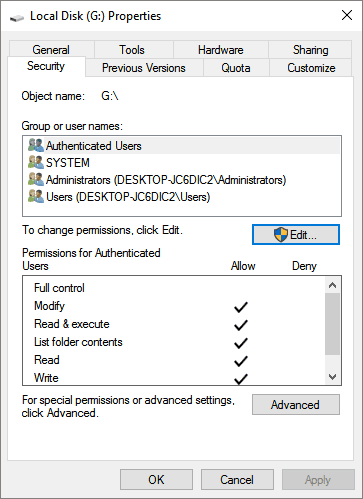
Schritt 3. Aktivieren Sie alle Kontrollkästchen in der Spalte „Zulassen“, klicken Sie zur Bestätigung auf „OK“ und auf „Übernehmen“, um alle Änderungen zu speichern.
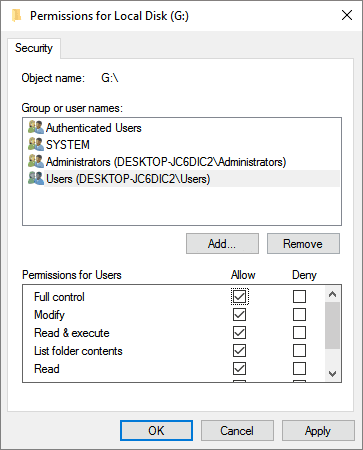
Starten Sie den PC neu und schließen Sie die externe Festplatte bei Bedarf erneut an Ihren PC an.
Das könnte Sie auch interessieren:
Wenn Sie ein ähnliches Problem mit Ihrer Festplatte haben, können Sie direkt die folgenden Korrekturen ausprobieren.
So beheben Sie, dass die Festplatte in Windows nicht angezeigt wird
Werden Ihre Festplatten – egal ob neu oder alt, intern oder extern – nicht im Datei-Explorer oder in der Datenträgerverwaltung angezeigt? Hier erfahren Sie, wie Sie Ihre Festplatte unter Windows 10/8/7 wieder anzeigen lassen, ohne Daten zu verlieren.

Methode 3. Aktualisieren Sie den Treiber der externen Festplatte (3-5 Minuten)
Gilt für: Beheben des Problems „Gerätetreiber veraltet, lässt sich nicht öffnen“
Diese Methode ist einen Versuch wert, wenn Sie unter Windows 10 nicht auf Ihre externe Festplatte zugreifen können.
Schritt 1. Schließen Sie die externe Festplatte an den PC an.
Schritt 2. Klicken Sie mit der rechten Maustaste auf das Symbol „Dieser PC/Arbeitsplatz“, wählen Sie „Verwalten“ und gehen Sie zum Geräte-Manager.
Schritt 3. Erweitern Sie die Festplattentreiber, suchen Sie die externe Festplatte, klicken Sie mit der rechten Maustaste darauf und wählen Sie „Treiber aktualisieren“.

Schritt 4. Wählen Sie „Automatisch nach aktualisierter Treibersoftware suchen“ und warten Sie geduldig, bis der Vorgang abgeschlossen ist.
Starten Sie den PC neu und schließen Sie das Gerät erneut an, wenn das System dies erfordert.
Methode 4. Dateisystemfehler prüfen und beheben (4-5 Minuten)
Gilt für: Beheben Sie beschädigte Dateisysteme oder vorhandene Fehler, die dazu führen, dass das Gerät nicht geöffnet wird
Dazu können Sie entweder Tools zur Festplattenfehlerprüfung oder den Befehl cmd verwenden, um vorhandene Dateisystemfehler auf Ihrem Gerät zu prüfen und zu beheben.
Hinweis: Das Ausführen von chkdsk kann zwar die Dateisystemfehler beheben, kann aber auch zu einem vollständigen Datenverlust führen. Führen Sie daher vorab eine Datenwiederherstellung durch und fahren Sie anschließend mit der CMD-Methode fort.
Hier ist ein Beispiel für die Verwendung des CMD-Befehls zum Beheben von Dateisystemfehlern:
Schritt 1. Drücken Sie gleichzeitig die Tasten Windows + R, um „Ausführen“ zu starten. Geben Sie cmd in das leere Feld ein und drücken Sie die Eingabetaste.
Schritt 2. Geben Sie diskpart ein und klicken Sie auf „OK“, um es aufzurufen.
Schritt 3. Geben Sie chkdsk G: /f /r /x ein und drücken Sie die Eingabetaste. (Ersetzen Sie G durch den korrekten Laufwerksbuchstaben der externen Festplatte, die sich nicht öffnen lässt.)
Beenden Sie die Eingabeaufforderung und werfen Sie Ihre externe Festplatte sicher aus. Versuchen Sie nach einigen Sekunden, sie erneut anzuschließen und prüfen Sie, ob Sie sie normal öffnen können.
Wenn die Kommandozeile nicht die ideale Lösung ist, können Sie dieses alternative Tool verwenden: EaseUS CleanGenius. Mit diesem Tool beheben Sie Dateisystemfehler auf Ihrer Festplatte mit nur einem Klick.
Schritt 1. Laden Sie EaseUS CleanGenius kostenlos auf Ihren Computer herunter.
Schritt 2. Starten Sie die Software. Klicken Sie links auf „Optimierung“ und wählen Sie dann „Dateianzeige“.

Schritt 3. Gehen Sie zu „Laufwerk auswählen“ und wählen Sie das Laufwerk mit dem Dateisystemfehler aus. Aktivieren Sie die Option „Dateisystemfehler prüfen und beheben“ und klicken Sie auf „Ausführen“.

Schritt 4. Warten Sie, bis EaseUS CleanGenius den Reparaturvorgang abgeschlossen hat. Klicken Sie anschließend auf „Hier“, um das Ergebnis anzuzeigen.

Methode 5. Externe Festplatte formatieren, Dateisystem auf NTFS ändern
Gilt für: Beheben nicht unterstützter, nicht erkannter Dateisysteme, die dazu führen, dass das Gerät nicht geöffnet werden kann
NTFS und FAT32 sind die Standarddateisysteme für externe Festplatten und USB-Geräte. Manchmal lässt sich das Gerät nicht öffnen, wenn das Betriebssystem ein bestimmtes Dateisystem nicht unterstützt.
Um dieses Problem zu beheben, können Sie das Gerät mithilfe der Datenträgerverwaltung oder eines kostenlosen Formatierungstools auf NTFS oder FAT32 formatieren. Hier ist ein Beispiel für die Änderung des Dateisystems einer externen Festplatte mit dem kostenlosen Formatierungstool von EaseUS – Partition Master Free. In nur drei Schritten funktioniert es wieder:
Schritt 1. Klicken Sie mit der rechten Maustaste auf die Festplattenpartition und wählen Sie die Option „Formatieren“.
Schritt 2. Im neuen Fenster können Sie einen neuen Namen für die ausgewählte Festplattenpartition festlegen. Klicken Sie anschließend auf die Schaltfläche „OK“.
Schritt 3. Klicken Sie auf die Schaltfläche „1 Aufgabe(n) ausführen“ und dann auf „Übernehmen“, um mit der Formatierung der Festplattenpartition zu beginnen.
Warten Sie, bis der Formatierungsvorgang abgeschlossen ist. Anschließend können Sie die externe Festplatte trennen und wieder anschließen und sie erneut zum Speichern von Dateien verwenden.
Das Fazit
Zusammenfassend lässt sich sagen, dass Sie das Problem „Das Gerät wird zwar erkannt, lässt sich aber nicht öffnen“ sicher vermeiden können, indem Sie die externe Festplatte mithilfe der Methode zum sicheren Entfernen trennen, den Festplattentreiber rechtzeitig aktualisieren, den Dateisystemfehler beheben und ein anpassbares Dateisystem auf den Speichergeräten verwenden.
Keine Panik, wenn dieses Problem auftritt. Nutzen Sie zunächst die EaseUS-Dateiwiederherstellungssoftware, um wertvolle Dateien wiederherzustellen und zu exportieren. Anschließend wenden Sie die vier Methoden auf dieser Seite an, um Ihr Gerät wieder nutzbar zu machen.
Häufig gestellte Fragen zu „Externe Festplatte erkannt, aber nicht geöffnet“
Die folgenden Themen beziehen sich auf Probleme mit externen Festplatten, die sich nicht öffnen lassen. Lesen Sie die kurzen Antworten zu diesen Problemen.
1. Warum öffnet mein Mac meine externe Festplatte nicht?
Wenn Ihre Festplatte geöffnet werden kann, könnten folgende Erklärungen zutreffen:
- Das Problem mit dem USB-Anschluss oder der Kabelverbindung
- Beschädigung des Dateisystems auf der externen Festplatte
- Fehlerhafte Sektoren belegen das Laufwerk.
- Die Datenträger müssen aktualisiert werden.
2. Wie behebe ich das Problem, dass die externe Festplatte auf dem Mac erkannt, aber nicht geöffnet werden kann ?
Um das Problem zu beheben, befolgen Sie die nachstehenden Lösungsvorschläge:
- Aktualisieren Sie die Treiber auf dem Mac
- Überprüfen Sie das Dateisystem und formatieren Sie es auf Fat32 neu
- Reparatur mit dem Festplatten-Dienstprogramm
- Initialisieren Sie die Festplatte
- macOS neu installieren
3. Kann ich Dateien von der Festplatte wiederherstellen, die sich nicht öffnen lassen?
Ja. Sie können eine Festplatte, die sich nicht öffnen lässt, wiederherstellen, indem Sie die folgenden Schritte ausführen.
- Wählen Sie die zu scannende SD-Karte aus.
- Ergebnisse des Suchscans.
- Klicken Sie nach Auswahl der gewünschten Dateien auf „Wiederherstellen“.
War diese Seite hilfreich?
-
Maria ist begeistert über fast allen IT-Themen. Ihr Fokus liegt auf der Datenrettung, der Festplattenverwaltung, Backup & Wiederherstellen und den Multimedien. Diese Artikel umfassen die professionellen Testberichte und Lösungen. …

20+
Jahre Erfahrung

160+
Länder und Regionen

72 Millionen+
Downloads

4.7 +
Trustpilot Bewertung
TOP 2 in Recovery-Tools
"Easeus Data Recovery Wizard kann die letzte Möglichkeit sein, gelöschte Daten wiederherzustellen und ist dabei sogar kostenlos."

EaseUS Data Recovery Wizard
Leistungsstarke Datenrettungssoftware zur Wiederherstellung von Dateien in fast allen Datenverlustszenarien unter Windows und Mac.
100% Sauber
Top 10 Artikel
-
 Gelöschte Dateien wiederherstellen
Gelöschte Dateien wiederherstellen
-
 USB-Stick wiederherstellen
USB-Stick wiederherstellen
-
 SD-Karte reparieren
SD-Karte reparieren
-
 Papierkorb wiederherstellen
Papierkorb wiederherstellen
-
 Festplatte wiederherstellen
Festplatte wiederherstellen
-
 USB wird nicht erkannt
USB wird nicht erkannt
-
 RAW in NTFS umwandeln
RAW in NTFS umwandeln
-
 Gelöschte Fotos wiederherstellen
Gelöschte Fotos wiederherstellen
-
 Word-Dokument wiederherstellen
Word-Dokument wiederherstellen
-
 Excel-Dokument wiederherstellen
Excel-Dokument wiederherstellen
 June 11,2025
June 11,2025



